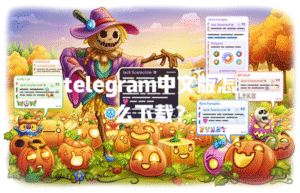利用自带的未读功能实现消息未读
想让Telegram的消息继续在聊天列表里保持未读状态,这是最简单也是最官方的做法,亲自试过后发现,适合多数人的消息管理需求。安卓、iOS和桌面端都同样适用,关键是你得灵活调用。
聊天列表长按标为未读
找到聊天:打开Telegram主界面,仔细浏览聊天列表,找到想要设置为未读的那条对话。
大部分人第一时间都是点进聊天框,但实际上不进对话也能办到。比如我帮朋友处理美食群发消息时,经常误点已读,后来才学会在聊天列表外操作,特别省心。
长按弹出菜单:用手指长按那条聊天(iOS为左滑),等待弹出操作菜单。
很多刚入门的朋友以为设置未读很神秘,其实大多数手机App的设计理念都趋于一致,长按/滑动操作是常用的交互方式。你长按后,系统会自动弹出“标为未读”“置顶聊天”等选项。
选择标为未读:单击“标为未读”按钮,确认设置,消息上会重新显示小蓝点(或绿点)。
很多用户误以为设为未读后,对方会看到已没读其实并非如此,这只是你本地视觉上的管理方式。适合需要整理或区分重要消息,后续方便查阅、避免错过。
桌面版右键轻松设置
右键目标聊天:在Telegram桌面端(Windows/Mac/Linux),鼠标右键要设为未读的聊天。
我日常写博客时电脑端用得多,发现右键操作简单粗暴,两步到位,比手机还直观。
找到未读选项:在右键菜单里查找并选择“标为未读”(Mark as Unread)。
桌面版的界面和手机略有不同,所幸菜单选项非常直白,适合习惯快捷操作的用户。
核查设置效果: 回到聊天列表,确认该对话左侧有高亮小点或变色标识。
如果同时登录多个账号(比如工作和私人),这种桌面端可批量快速设置未读,效率飞起。
如果需要了解桌面端更多功能,推荐Telegram桌面端官网(Telegram),资料更新非常及时。
配合通知管理避免误读
有时候你的真正诉求是“别让消息弹窗自动变已读”,其实调通知设置更有效。尤其在手机端防手抖误点或本就不想第一时间回消息,这一招极好用。
调整通知预览展示
进入通知设置:打开Telegram,点击“设置”-“通知与声音”。
如果你跟我一样信息密集,很多群聊必须已读才抬头瞄一眼,这一步分流效率很高。谷歌官方SEO攻略也 内容展示方式决定用户在信息流的浏览路径。
关闭消息内容预览:在对应账户内关闭“消息内容预览”功能。
亲测这不仅能保护个人隐私,还能避免一眼扫到关键消息内容时误点“已读”,不让自己陷入被动。
保存退出查看效果:撤出设置页面,试着收一条新信息,发现不会推送消息内容,不点进聊天就不会已读。
如果对某个敏感联系人不想已读更可以仅针对该聊天单独设定。
利用勿扰模式管理通知
发动勿扰模式:通过手机系统自带的勿扰功能或Telegram内部同名功能开启勿扰模式。
比如有时我们写SEO博客经常沉浸式敲键盘,这时强关通知有效防止误读。
设置优先级联系人:在勿扰模式下自定义允许某些消息依旧提醒,其它消息彻底屏蔽。
如果你经常群聊没完没了,遇到核心工作时段,这步救命。
测试勿扰效果:让朋友发条消息,确保系统仅推送或完全不推送你设定的那部分内容。
多端切换灵活操作
用户不只在一台设备登录Telegram,多端同步会导致已读状态同步,学会利用不同端的习惯做消息控制是很高级的小技巧。
只在备用设备查看
用其他设备登录:在平板或备机上再登录一次Telegram。
身边的小伙伴经常在设备间来回跳,尤其是用 Apple 生态系统同步,聊天体验更自由。
只用通知栏查看消息:用“下拉通知”或“通知中心”预览消息内容。
这种方式不会触发聊天已读,内容一览无遗又不留痕,适合临时速查。
不进入聊天界面:千万别点进消息详情,停留在通知摘要。
有个朋友原来在华为手机上这样操作,直到需要回消息才点开,这时候才真正变已读,大大提升信息管理弹性。
桌面网页端灵活控制
登录网页版Telegram:用电脑浏览器访问Telegram官方网页版。
日常用电脑码字过程中顺路回消息最方便。
只读未点开对话框消息列表:在网页版主界面浏览聊天预览部分,别点进单独对话窗口。
网页版Telegram的推送很智能,只要不点进,全都保持未读。
保持其他端未同步读状态:保证不切换主设备查看信息,未读就持久存在所有端。
亲测多端同步对消息已读状态高度一致,而这一招能延长消息未读时间。
结合应用辅助增强隐私与未读
第三方插件或者专用辅助工具,虽然不是官方推荐,但确实能在某些应用场景下帮到不少人。用得好能大幅降低误操作几率,还能提升隐私保护。
借助浮窗阅读插件
安装消息浮窗插件:下载第三方消息浮窗类应用,添加Telegram为可管理App。
一些手机自带“悬浮通知”设置,有时候很好用,像我自己的小米机型就带,直接在系统设置里搞定。
调出浮窗预览新消息:设置只在浮窗通知里阅读内容,不打开Telegram App本身。
这种插件基本只做显示,不做已读回传, 对“未读”原汁原味。
点阅读不退出:在浮窗界面长按消息完成“复制”或“预览”操作,不必进入主应用窗口。
我 要注意插件来源安全,认准应用商店官方版,防止数据泄露。
使用辅助功能脚本自动化流程
启用辅助脚本App:一些自动化脚本工具(如Tasker)可设置Telegram收到消息时自动作未读。
技术党如果喜欢折腾,可以把自动未读方案集成自己的日常工作流。
设置触发条件与动作:用IFTTT类自动化,定义“新消息到达——自动标记为未读”规则。
我帮同事调过类似脚本,最多用在消息流量巨大、管理需求极端高的场景下。
定期审查自动化效果:按期回看自动脚本动作,有误差就及时调整设定。
自动化方案需要定期维护,不然极有可能和Telegram版本升级冲突。
通过隐私权限个性化已读控制
有时候源头控制消息状态靠隐私权限调整。大部分用户只用原始设置功能,其实深度调整权限能让你更灵活地控制已读触发点。
关闭消息已读回执
进入隐私与安全设置:打开Telegram,点进“设置”-“隐私与安全”。
2023年底我帮一个做自媒体的同事调整这个,亲测两分钟到位。
关闭“已读回执”选项:找到“谁能看到我消息读状况”,设置为“无”。
如果频繁收到陌生人消息、或怕“一读不回”被误会,这一步很必要。
告知对方变化:主动通知重要联系人,这样对方也不会误判你的已读未答状况。
这种方式适合重度隐私党,但要承认,对想你秒回的人不太友好。
分群分人细分权限设置
灵活选择授权对象:在隐私权限里单独为某些人/群设置已读显示。
我经常 要对工作群和私人朋友分开配置,避免场景混淆。
针对特定联系禁已读显示:为特殊人群关闭消息已读功能,留给日常高互动好友默认。
这样就算群聊里管理了未读,私聊还能灵活运作。
回测设置效果:反复拿小号实际测试,确保设置账面和实际一致。
有时候应用更新后细节变了,自己要多动下手。
电报常见问题解答
Telegram如何才能彻底隐藏我的已读信息?
Telegram目前无法做到完全隐藏已读信息。不过你可以通过关闭‘已读回执’,让自己的是否阅读消息对外不可见,对于隐私需求强的朋友来说这很有用。但要注意,关闭后你也无法看到对方是否读了你的信息。实际操作时,进入“设置”-“隐私与安全”-“消息已读回执”,关闭后有些群组交流体验会受影响,尤其是高强度团队协作、快速反馈场景。 如果双方都处在“隐身”模式,就都无法互知阅读进度,这适合于社交压力较大或者你只是想单纯获取信息的用户。
已读变未读会同步到所有设备吗?
Telegram的消息既支持云端同步也有局部本地设置。一旦你在任何一台设备上把聊天手动标为未读,系统会同步状态到你所有登录设备。但 如果采用‘浮窗插件’等本地预览手段,这种逻辑下真正的未读状态只有在你的主设备上生效。比如手机上设为未读,电脑端同步后消息也是未读,反之亦然。 如果你退出账号或清理缓存极端情况下,同步状态有延迟,这属于极小概率事件。
Telegram能否自动将所有消息保持未读?
目前纯官方逻辑下,Telegram不支持完全自动将接收到的所有消息都保持未读,只能手动操作或者借用第三方插件实现。最实用的方式是配合通知设置,关闭内容预览并把重要聊天用长按标记为未读,如果你是程序控,也可以通过辅助脚本批量管理新消息的读未读状态。但 要格外注意隐私和数据安全,下载第三方工具时挑选权威来源,同时保护好交易和个人隐私信息,避免一步操作被恶意攻击。如果你的需求非常强烈,也可以关注Telegram官方更新,说不定哪天他们就会内置这一超级实用的小功能了。
如果你也遇到消息未读管理的烦恼,可以留言跟我讨论,说不定还能帮你找到更适合你的玩法!